Tránh lặp code bằng cách dùng các bố cục tùy chỉnh trong Next.js vô cùng dễ dàng. Dưới đây là chi tiết cách tạo bố cục tùy chỉnh trong Next.js.
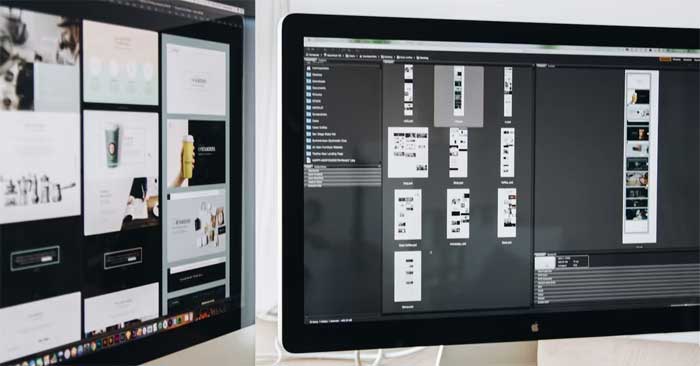
Next.js là một framework mạnh mẽ cho việc xây dựng các ứng dụng React hiệu suất cao. Một trong số tính năng của nó là tạo các bố cục tùy chỉnh cho trang web, giúp bạn thiết kế nhất quán. Từ đó, việc cập nhật trên khắp ứng dụng cũng dễ dàng hơn.
Tạo thành phần bố cục tùy biến trong Next.js
Trong thư mục mang tên components ở dự án Next.js, tạo Layout.jsx và thêm code sau để tạo thành phần bố cục.
import Head from 'next/head'
import Header from './Header.jsx'
import Footer from './Footer.jsx'
const Layout = (children) => (
<div>
<Head>
<title>My App</title>
<link rel="stylesheet" href="/static/css/style.css" />
</Head>
<Header />
{children}
<Footer />
</div>
)
export default LayoutThành phần này nhập Header và Footer, đồng thời chấp nhận children làm thuôc tính. Nó đặt children nằm giữa Header và Footer. Khi bạn đóng gói một trang bằng Layout này, Header và Footer sẽ hiện ở trên và phía dưới cùng.
Dùng thành phần Layout
Để dùng thành phần bố cục, nhập nó vào một thành phần trang và sử dụng như bên dưới.
import Layout from '../components/Layout'
const Page = () => (
<Layout>
<h1>Home</h1>
</Layout>
)
export default PageBạn vừa áp dụng bố cục đó cho trang mong muốn. Bạn có thể lặp lại quá trình này cho tất cả các trang cần thiết.
Để dùng chung bố cục trên toàn bộ trang trong các ứng dụng cùng lúc, nhập thành phần bố cục vào file /page/_app.js và dùng nó như sau:
import Layout from "../components/layout";
function MyApp({ Component, pageProps }) {
return (
<Layout>
<Component {...pageProps} />
</Layout>
);
}Các ví dụ minh họa đều dùng các thư mục trang Next.js 12. Trong Next.js 13, bạn tạo bố cục ở thư mục app.
Tạo bố cục tùy chỉnh trong thư mục ứng dụng
Thư mục app trong Next.js 13 yêu cầu bạn tạo một bố cục gốc làm cơ sở. Đây là bố cục mà Next.js sẽ áp dụng cho tất cả trang của ứng dụng.
Để chứng minh, tạo một file mang tên layout.jsx và thêm code sau:
export default function RootLayout({ children }) {
return (
<html lang="en">
<body>{children}</body>
</html>
);
}Thành phần bố cục gốc chấp chận và hiển thị phần tử children. Bên dưới là một số điều bạn cần biết về bố cục gốc:
- Phải bao gồm nó trong thư mục app.
- Nó thay thế _app.js và _document.js trong thư mục trang của Next.js 12.
- Bạn phải bao gồm HTML và thẻ body.
- Mặc định nó là một thành phần server.
Như đã đề cập, bố cục gốc áp dụng cho tất cả các trang, vì thế, làm thế nào tạo bố cục tùy chỉnh cho các phân đoạn lộ trình khác nhau?
Trong thư mục ứng dụng, bạn có thể xác định một lộ trình bằng cách tạo thư mục cho từng đoạn tuyến đường. Ví dụ, tạo một thư mục mang tên article dẫn tới URL: app/articles. Để thêm các đoạn lộ trình khác, tạo thư mục phụ trong thư mục chính. Ví dụ, thêm một thư mục trending vào bên trong articles dẫn tới URL: app/articles/trending.
Khi bạn thêm thành phần layout.js vào thư mục route, nó sẽ áp dụng cho tất cả các trang trong phân đoạn route và thư mục phụ của nó. Ví dụ, thêm một thành phần bố cục vào thư mục articles sẽ áp dụng cho tất cả các trang trong route articles, bao gồm chúng trong thư mục phụ trending. Nếu bạn cũng thêm một thành phần bố cục trong thư mục trending, bố cục ở thư mục articles sẽ được lồng vào bên trong nó.
Trên đây là cách tạo bố cục tùy chỉnh trong Next.js. Hi vọng bài viết hữu ích với các bạn.
 Công nghệ
Công nghệ  AI
AI  Windows
Windows  iPhone
iPhone  Android
Android  Học IT
Học IT  Download
Download  Tiện ích
Tiện ích  Khoa học
Khoa học  Game
Game  Làng CN
Làng CN  Ứng dụng
Ứng dụng 





 Lập trình
Lập trình 









 Linux
Linux  Đồng hồ thông minh
Đồng hồ thông minh  macOS
macOS  Chụp ảnh - Quay phim
Chụp ảnh - Quay phim  Thủ thuật SEO
Thủ thuật SEO  Phần cứng
Phần cứng  Kiến thức cơ bản
Kiến thức cơ bản  Dịch vụ công trực tuyến
Dịch vụ công trực tuyến  Dịch vụ nhà mạng
Dịch vụ nhà mạng  Quiz công nghệ
Quiz công nghệ  Microsoft Word 2016
Microsoft Word 2016  Microsoft Word 2013
Microsoft Word 2013  Microsoft Word 2007
Microsoft Word 2007  Microsoft Excel 2019
Microsoft Excel 2019  Microsoft Excel 2016
Microsoft Excel 2016  Microsoft PowerPoint 2019
Microsoft PowerPoint 2019  Google Sheets
Google Sheets  Học Photoshop
Học Photoshop  Lập trình Scratch
Lập trình Scratch  Bootstrap
Bootstrap  Năng suất
Năng suất  Game - Trò chơi
Game - Trò chơi  Hệ thống
Hệ thống  Thiết kế & Đồ họa
Thiết kế & Đồ họa  Internet
Internet  Bảo mật, Antivirus
Bảo mật, Antivirus  Doanh nghiệp
Doanh nghiệp  Ảnh & Video
Ảnh & Video  Giải trí & Âm nhạc
Giải trí & Âm nhạc  Mạng xã hội
Mạng xã hội  Lập trình
Lập trình  Giáo dục - Học tập
Giáo dục - Học tập  Lối sống
Lối sống  Tài chính & Mua sắm
Tài chính & Mua sắm  AI Trí tuệ nhân tạo
AI Trí tuệ nhân tạo  ChatGPT
ChatGPT  Gemini
Gemini  Điện máy
Điện máy  Tivi
Tivi  Tủ lạnh
Tủ lạnh  Điều hòa
Điều hòa  Máy giặt
Máy giặt  Cuộc sống
Cuộc sống  TOP
TOP  Kỹ năng
Kỹ năng  Món ngon mỗi ngày
Món ngon mỗi ngày  Nuôi dạy con
Nuôi dạy con  Mẹo vặt
Mẹo vặt  Phim ảnh, Truyện
Phim ảnh, Truyện  Làm đẹp
Làm đẹp  DIY - Handmade
DIY - Handmade  Du lịch
Du lịch  Quà tặng
Quà tặng  Giải trí
Giải trí  Là gì?
Là gì?  Nhà đẹp
Nhà đẹp  Giáng sinh - Noel
Giáng sinh - Noel  Hướng dẫn
Hướng dẫn  Ô tô, Xe máy
Ô tô, Xe máy  Tấn công mạng
Tấn công mạng  Chuyện công nghệ
Chuyện công nghệ  Công nghệ mới
Công nghệ mới  Trí tuệ Thiên tài
Trí tuệ Thiên tài